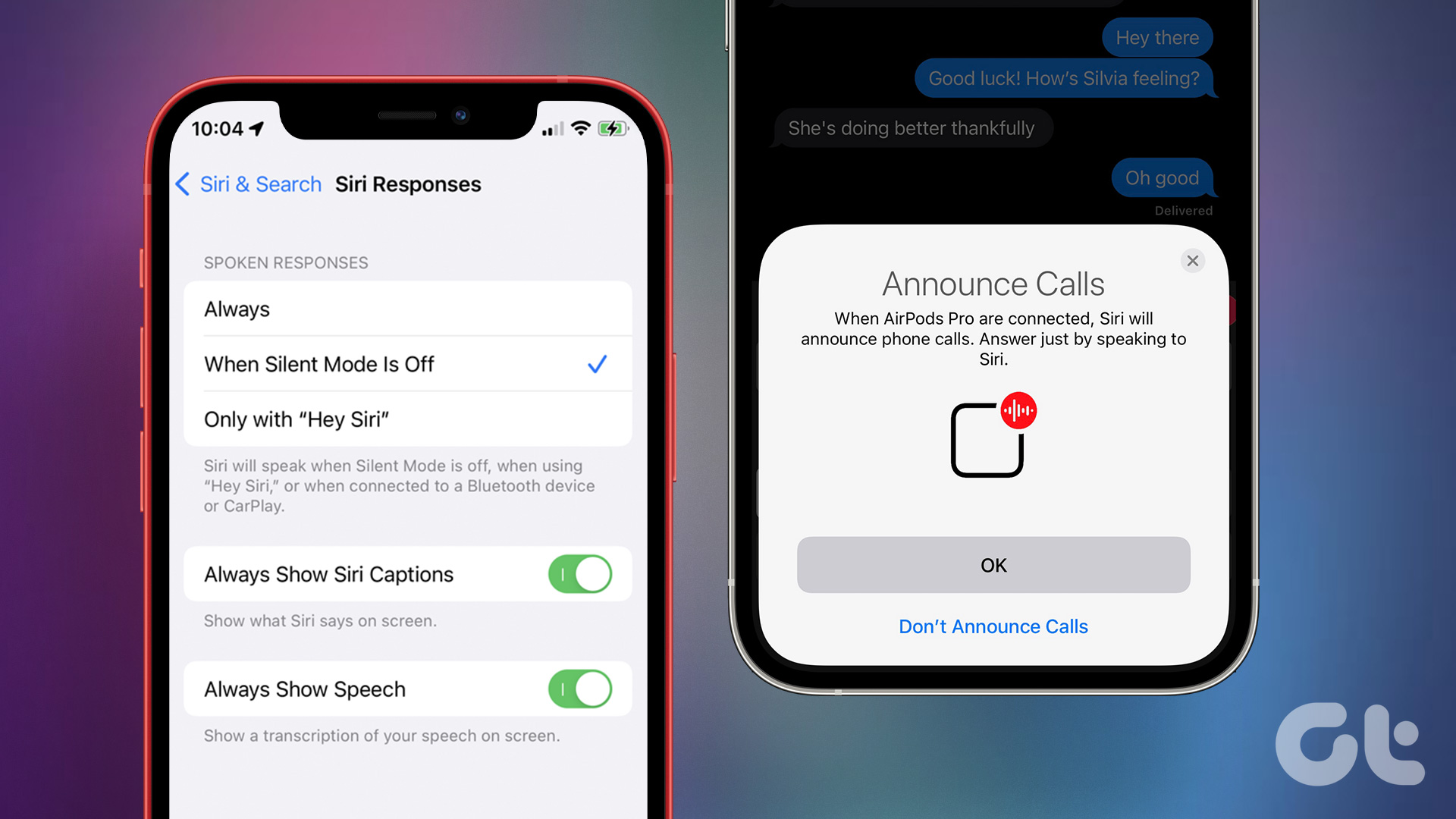Introduzione a Siri: L’Assistente Virtuale di Apple
Siri rappresenta un punto di riferimento nel panorama degli assistenti virtuali ed è disponibile su una vasta gamma di prodotti Apple. Conosciuto principalmente per la sua capacità di rispondere ai comandi vocali, Siri si distingue anche per la possibilità di essere attivato tramite gesti. Le funzionalità di Siri si concentrano prevalentemente sull’assistenza nell’esecuzione di compiti quotidiani, come fissare appuntamenti, cercare informazioni o gestire chiamate.
Personalizzazione delle Risposte e delle Azioni di Siri
La personalizzazione delle risposte e delle azioni di Siri è essenziale per ottimizzare l’esperienza utente. La regolazione del comportamento di Siri, che può essere attivato sia tramite comandi vocali che gesti, offre maggiore praticità e efficienza. Di seguito, indichiamo come impostare e personalizzare Siri.
Come Configurare Siri sul Tuo iPhone
Se desideriamo attivare o modificare il modo in cui Siri risponde, possiamo seguire questi semplici passaggi:
-
Accedi all’App Impostazioni
- Aprire l’app Impostazioni dalla schermata principale dell’iPhone.
-
Naviga alla Sezione Siri e Ricerca
- Scorrere verso il basso e selezionare Siri e Ricerca.
-
Impostazioni di Attivazione
- Nella sezione Chiedi a Siri, attivare l’opzione di ascolto per “Hey Siri” e/o l’opzione per Premere il pulsante laterale/home per Siri, per attivare l’assistente tramite voce o comando manuale.
- Attiva Siri quando Lockato
- È possibile attivare Siri anche quando il dispositivo è bloccato. Tuttavia, per motivi di sicurezza, è consigliabile disabilitare questa opzione.
Addestramento della Voce di Siri
Affinché Siri risponda esclusivamente alla nostra voce, è necessario addestrarlo riconoscendo il nostro timbro vocale.
-
Ingresso nelle Impostazioni
- Tornare all’app Impostazioni e selezionare nuovamente Siri e Ricerca.
-
Attivare “Hey Siri”
- Attivare l’opzione Ascolta “Hey Siri” per iniziare la procedura di riconoscimento vocale.
-
Segui le Istruzioni Sullo Schermo
- Dopo aver premuto Continua, seguire le istruzioni sullo schermo per addestrare Siri a riconoscere la nostra voce.
- Concludere l’Addestramento
- Terminare l’addestramento cliccando su Fatto.
Personalizzazione delle Risposte di Siri
Siri risponde inevitabilmente con un messaggio vocale ogni volta che viene attivato. Se preferiamo una risposta silenziosa, seguiamo questi passaggi:
-
Configura le Impostazioni di Siri
- Rientrare in Impostazioni e navigare verso la sezione Siri e Ricerca.
-
Modifica le Risposte di Siri
- Selezionare Risposte di Siri e scegliere tra:
- Preferisci Risposte Silenziose
- Automatico
- Preferisci Risposte Vocali
- Selezionare Risposte di Siri e scegliere tra:
- Attivare i Sottotitoli di Siri
- Per visualizzare sempre cosa dice Siri, attivare l’opzione Mostra sempre le didascalie Siri.
Personalizzazione delle Azioni di Siri
Siri offre numerose funzionalità per facilitare le attività quotidiane. Ecco come personalizzare alcune azioni:
Terminare una Chiamata tramite Siri
Richiedere a Siri di terminare una chiamata è semplice:
-
Accedi alle Impostazioni di Siri
- Tornare in Impostazioni e selezionare Siri e Ricerca.
- Attiva la Funzione di Terminazione della Chiamata
- Nella sezione Chiedi a Siri, attivare l’opzione Termina Chiamata.
Annunciare le Chiamate con Siri
Per sapere chi ci sta chiamando senza guardare il telefono, possiamo abilitare la funzione di annuncio delle chiamate.
-
Navigare Verso le Impostazioni
- Selezionare Impostazioni, quindi Siri e Ricerca.
- Abilitare Annuncia Chiamate
- Nella sezione Chiedi a Siri, selezionare Annuncia Chiamate e scegliere una delle opzioni disponibili:
- Sempre
- Cuffie e Auto
- Solo Cuffie
- Mai
- Nella sezione Chiedi a Siri, selezionare Annuncia Chiamate e scegliere una delle opzioni disponibili:
Inviare Messaggi Automaticamente con Siri
Siri può inviare messaggi senza dover interagire manualmente. Segui questi passaggi:
-
Impostazioni di Siri
- Rientrare in Impostazioni e selezionare Siri e Ricerca.
- Abilitare l’Inoltro Automatico dei Messaggi
- Attivare l’opzione Invia Messaggi Automaticamente per semplificare l’invio di messaggi.
Gestione delle App Durante la Ricerca con Siri
Siri può ricercare nel tuo iPhone e su internet. Ecco come decidere quali app appariranno durante le ricerche:
-
Accedi alle Impostazioni dell’iPhone
- Aprire l’app Impostazioni.
-
Selezionare Siri e Ricerca
- Trovare la sezione Siri e Ricerca e selezionarla.
- Disabilitare le App Indesiderate
- Scorrere fino alla sezione delle app e disabilitare le opzioni Mostra app nella ricerca e Mostra contenuti nella ricerca per le app che non si desidera visualizzare.
Insegnare a Siri a Pronunciare i Nomi
Se Siri ha difficoltà a pronunciare correttamente i nomi, è possibile insegnarglieli. Siri può essere addestrato a riconoscere correttamente le pronunce, migliorando ulteriormente l’interazione con l’assistente virtuale.
Con queste semplici impostazioni e personalizzazioni, possiamo sfruttare al meglio le potenzialità di Siri, rendendo l’assistente virtuale efficace e su misura per le nostre esigenze quotidiane. Così facendo, miglioriamo la nostra esperienza utente e ottimizziamo il modo in cui interagiamo con i nostri dispositivi Apple.
Marco Stella, è un Blogger Freelance, autore su Maidirelink.it, amante del web e di tutto ciò che lo circonda. Nella vita, è un fotografo ed in rete scrive soprattutto guide e tutorial sul mondo Pc windows, Smartphone, Giochi e curiosità dal web.